Aplikace Access 2010 umožňuje uživateli vytvářet zadávání datformulář pro jeho distribuci přes web. Tímto způsobem můžete naplnit databázi zasláním dat různým skupinám lidí, případně zahrnout různé myšlenky. Přes Vytvořit e-mail, můžete shromažďovat data od jiných lidí zasláním formuláře v e-mailové zprávě pro ukládání dat, která můžete použít Spravovat odpovědi což umožňuje uživatelům připojit data ve vybrané tabulce DB. Tento příspěvek se zabývá tím, jak vytvořit e-mail s aplikací Access 2010 a jak spravovat odpovědi.
Spusťte aplikaci Access 2010 a otevřete tabulku, kterou chcete odeslat, pomocí e-mailu ve tvaru webové podoby.
Například jsme zahrnuli tabulku AddictiveTips obsahující sloupce jako; ID, jméno studenta, adresa, telefonní číslo

Nyní přejděte na Externí data a klikněte na Vytvořit e-mail.

Dostanete se Shromažďujte data prostřednictvím e-mailových zpráv dialog, AOdesílání e-mailů prostřednictvím aplikace Access 2010 je celkem slušnéliší od jiných tradičních způsobů zasílání e-mailů, protože odesílá formulář pro zadávání dat a naplňuje databázi shromažďováním údajů od jiných osob. Pokyny tedy postupujte velmi pečlivě a klikněte na Další.
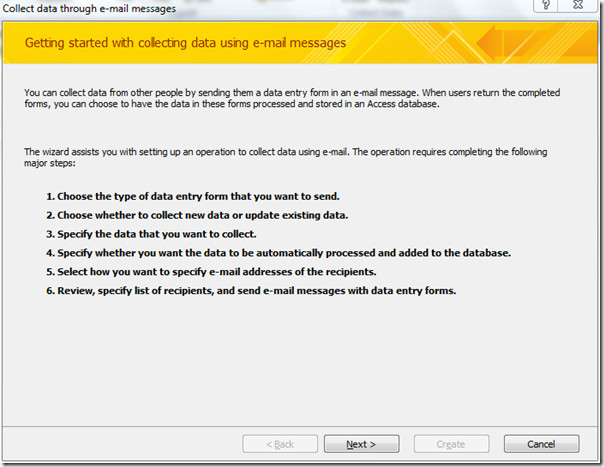
V tomto kroku vybereme HTML formulář protože téměř všechny e-mailové aplikace podporují formát HTML, můžete také zvolit formulář Microsoft InfoPath, ale pro tento účel musíte mít v počítači nainstalován MS InfoPath. Klikněte na Další.
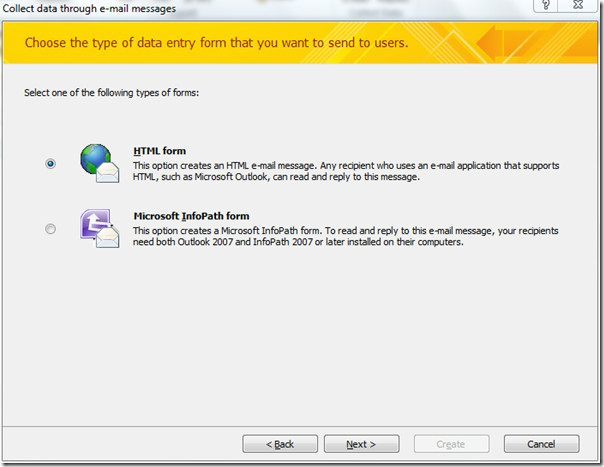
Zde si můžete vybrat, zda chcete vytvořit e-mailovou zprávu, buď sbírat pouze nové informace, nebo připojit stávající tabulku. Vybereme Shromažďujte pouze nové informace možnost, která umožňuje příjemcům vyplnit prázdný formulář, v tomto případě budou data připojena k vybrané tabulce DB (AddictiveTips). Můžete si také vybrat Aktualizujte stávající informace Tato možnost aktualizuje stávající informace, ale počítáme s tím, že tuto možnost nezvolíme, pokud e-mail příjemců není v DB.
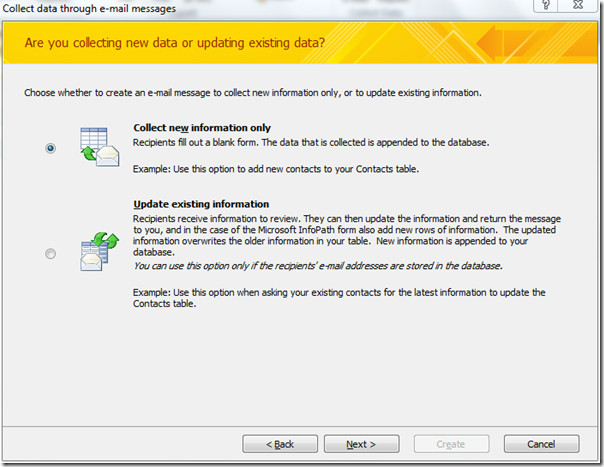
Nyní vyberte pole tabulky, která chcete zahrnout do formuláře pro zadávání dat. Pod Pole v tabulce vyberte požadovaná pole a přidejte je kliknutím na tlačítko Přidat>. Klikněte na další pokračovat dále.
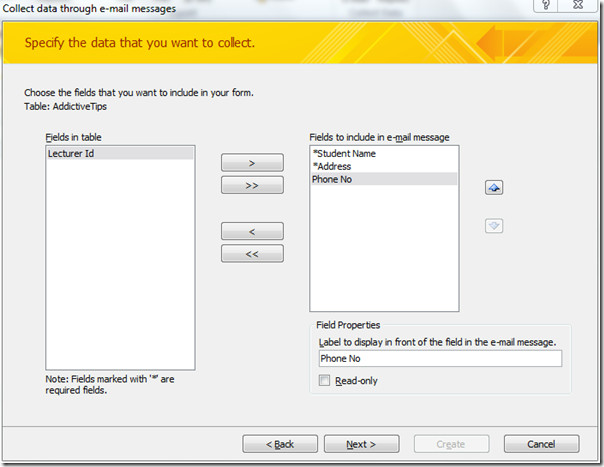
V tomto kroku jsme se přesunuli k řešení odpovědí. Umožnit Automatické zpracování odpovědí a přidání dat do vybrané tabulky (AddictiveTips) volba. V aplikaci Outlook jsou odpovědi uloženy Přístup k odpovědím na sběr dat ve výchozím stavu.
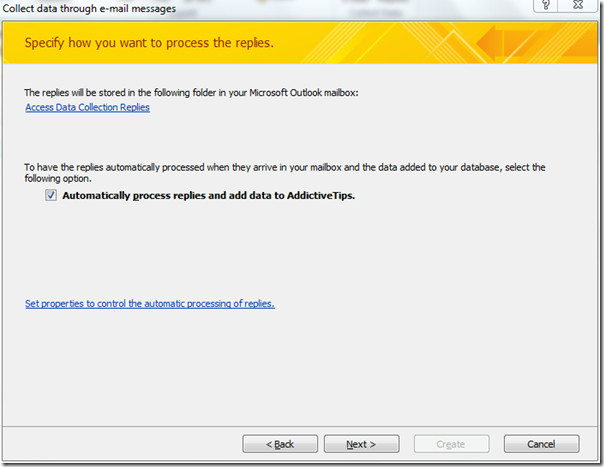
V tomto kroku vybereme Zadejte e-mailové adresy v aplikaci Microsoft Outlook. můžete také vybrat jinou možnost, pokud tabulka obsahuje e-mailové adresy příjemce. Klikněte na další pokračovat.
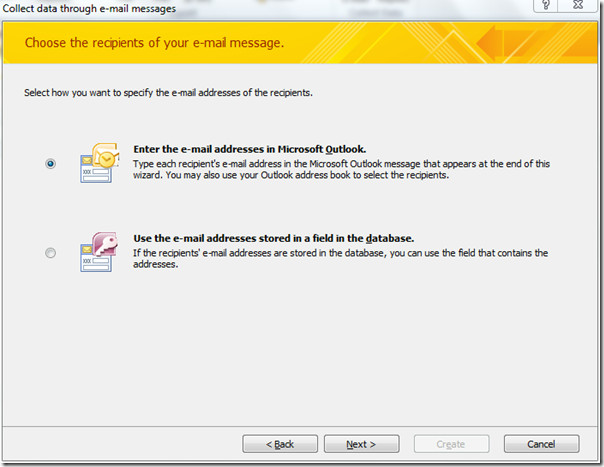
Zde můžete upravit předmět e-mailu, který bude zaslán příjemcům, a také můžete přidat úvod, popsat formulář pro zadávání dat.
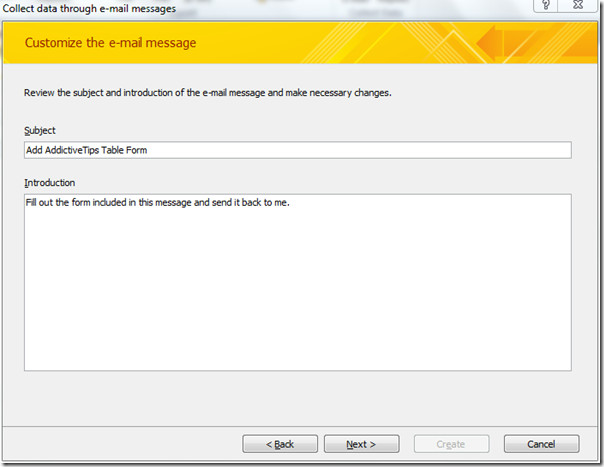
V posledním kroku průvodce postupujte podle pokynů ke správě odpovědí. Klikněte na Vytvořit k vytvoření formuláře pro zadávání dat, jak je uvedeno.
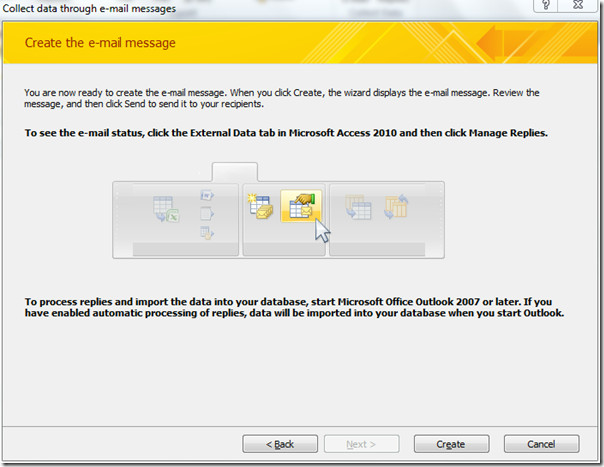
Okno pošty aplikace Outlook se okamžitě zobrazí,
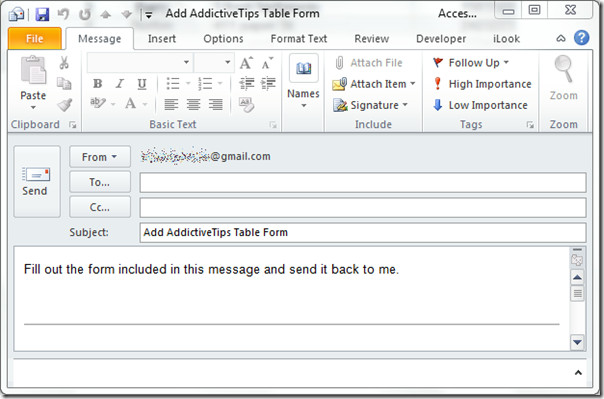
Zadejte e-mailové adresy příjemců. Formulář pro zadání dat je uveden na níže uvedeném snímku obrazovky. Klikněte na Poslat k odeslání e-mailu s formulářem pro zadání dat.
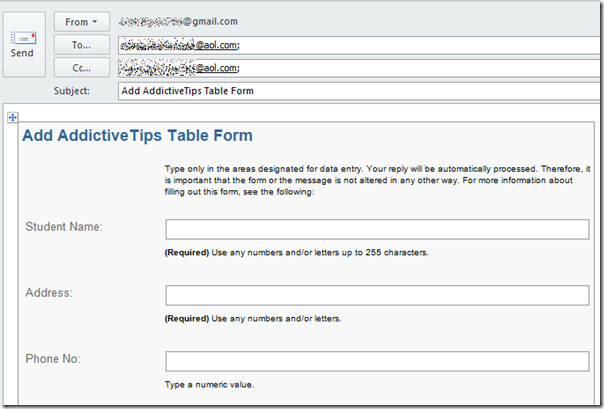
Jak vidíte okno pošty AOL na níže uvedeném snímku, přidáme Jméno studenta, adresa, a Telefonní číslo záznamy a odpovědět na e-mail.
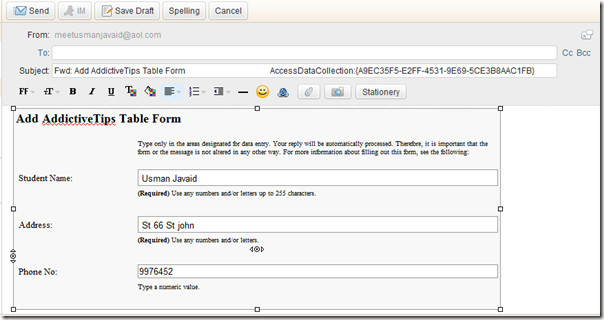
Otevřete účet Outlook a zkontrolujte e-mail, pokud někteří příjemci odpoví vyplněným formulářem pro zadání dat, protože jsme dostali jednu odpověď, jak je uvedeno na obrázku níže.
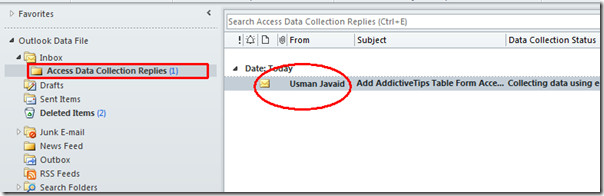
Při otevření tabulky v aplikaci Access 2010 si všimnete, že položky formuláře jsou automaticky připojeny k vybrané tabulce.
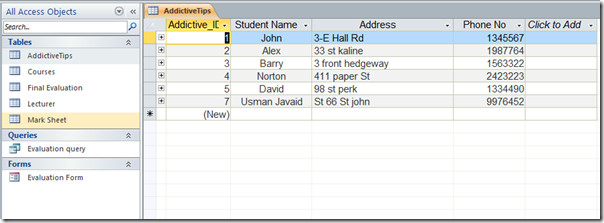
Můžete si také prohlédnout naše dříve revidované příručky Jak importovat soubor XML v databázi Access & Export do dokumentu PDF













Komentáře